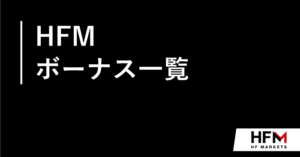海外FX「HFM(HFマーケット)」のデモ口座を徹底解説!
デモ口座の開設手順や使い方、利用時の注意点をまとめました。
デモトレードのメリット・デメリットも紹介します。
\デモの開設はこちらから/
※「登録」ボタンの下にある「無料のデモ口座」リンクから手続きしてください
【新規ユーザー】HFMデモ口座の新規開設手順

デモ口座はHFM公式サイトからと取引ツール上で手続きを進める方法があります。
まずは公式サイトからの手順を解説します。
HFM公式サイトからデモを新規開設する方法
- HFM公式ページを開く
- 「無料のデモ口座」リンクを押す
- 居住国/メールアドレス/パスワードを入力し「登録」を押す
- メールを確認し認証を済ませる
- HFM公式にログイン
- メニュー「取引口座」を押す
- 「デモ口座を開設」を押す
- 口座タイプを選択
- プラットフォーム/通貨/レバレッジ/残高を選択し「デモ口座を開設」を押す
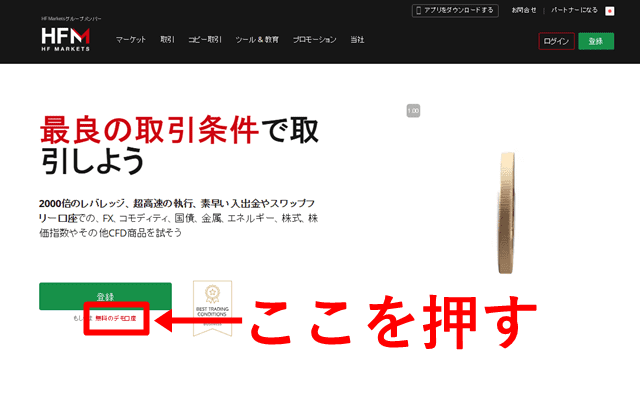
HFM公式トップページを開いたら、ページ内にある「登録」ボタン、もしくはそばにある「無料のデモ口座」リンクをクリック(タップ)してください。
ライブ口座用の「登録」ボタンからも結局同じページが開くため、実はどちらでも構いません。
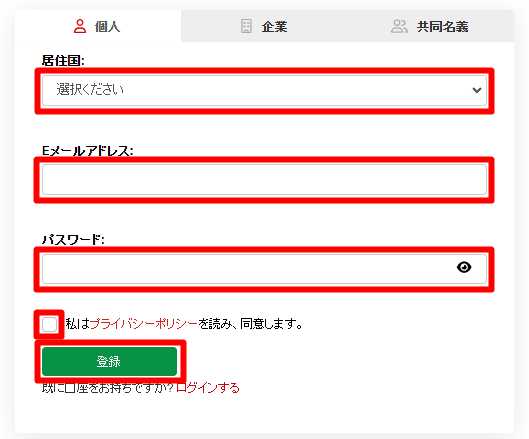
ここではアカウント情報を入力します。
| 居住国 | 住んでいる国を一覧から選択 |
|---|---|
| Eメールアドレス | あなたが使っているメールアドレスを入力 |
| パスワード | 公式サイトログイン用のパスワードを入力 (6~15文字/英字の大文字/英字の小文字/数字で構成) |
入力欄の上部に「個人」「企業」「共同名義」のタブもありますが、デモトレードするだけであれば個人名義が最もお手軽です。
アカウント登録を済ませると、先ほど登録したばかりのメールアドレス宛に認証メールが送られてきます。
(届いていない場合は迷惑メールフォルダもチェックしましょう)
メールを開いて認証を済ませてください。
そのままHFM公式ページに戻りましょう。
公式サイトを開いたら、先ほど登録したメールアドレスとパスワードを入力してログインしてください。
パソコン画面では左側のメニューを、スマホではページ上部に「三」アイコンをタップすればメニューが表示されます。
メニューにある「取引口座」を選んでください。
するとサブメニューが表示されます。
サブメニューが開いたら「デモ口座を開設」を選んでください。
英語表記ですが、以下4種類から1つ選んでください。
| Demo Cent | 取引単位が小さくなっているタイプ。 稼ぎより安全性重視の方向け。 |
|---|---|
| Demo Premium | 最もベーシックなタイプ。 初心者ならPremiumがおすすめ。 |
| Demo Zero | スキャルピング向けのタイプ。 超短期売買をやりたい方にお勧め。 |
| Demo Contest | ライブ口座にはないコンテスト用のもの。 最大レバレッジ200倍などHFMの普段の環境とは異なるため非推奨です。 |
初めてHFMを利用する、またはFX初心者の方は「Demo Premium」をおすすめします。
タイプを選択したら、デモ口座の仕様を設定していきます。
以下の項目を選択しましょう。
| プラットフォーム | MT5かMT4から選択。 MT5の方が最新バージョンで高性能のためおすすめ。 |
|---|---|
| 通貨 | JPY(日本円)かUSD(米ドル)から選択。 どちらでも構いませんが、日本在住者ならJPYがおすすめ。 |
| レバレッジ | レバレッジ倍率を選択。 最大倍率を選んでおきましょう。 |
| 残高 | デモ口座の残高を選択。 日本円なら50万/250万/500万/1000万円から選びます。 |
すべて選択したら、「デモ口座を開設」ボタンを押しましょう。
これで開設完了です。
HFMのパソコン版MT4/MT5からデモ口座を新規開設する方法
※MT4/MT5からの場合、英語ページでの手続きとなります。
- MT4/MT5を起動
- メニュー「ファイル(F)」をクリック
- 「デモ口座の申請」をクリック
- サーバーを選択し「次へ」をクリック
- 「新しいデモ口座」を選択し「次へ」をクリック
- HFM公式ページでアカウント登録
- メール認証
- HFM公式サイトでデモ口座を開設
HFM公式サイトからダウンロードしたプラットフォーム(MT4/MT5)をインストールし、起動しましょう。
メニューの「ファイル(F)」をクリックしてください。
メニュー一覧から「デモ口座の申請」をクリックしてください。
新しくウィンドウが開きます。
ウィンドウではHFMで対応しているサーバー名がズラッと表示されているはず。
その中に「HFMarketsSV-Demo Server」という名称があるはずなので選択してください。
HFM・・・・というサーバー名がたくさんでてきますが、「Demo」と付いているものです。
サーバー名を選択したら「新しいデモ口座」を選んで「次へ」ボタンをクリックしてください。
ブラウザでHFM公式ページが開きます。
ここからは前述した公式サイトからの開設手順と同じです。
アカウント登録を済ませましょう。
アカウント情報を入力したら、認証メールが届きます。
開いて認証を済ませてください。
認証が済んだら、HFM公式サイトでデモ口座を開設していきます。
取引ツールから開設するときは、途中でHFMの海外ページが開きます。
あとは前述した新規開設手順のステップ③からの流れで手続きを進めていきましょう。
【既存ユーザー】アカウント登録済みの方がデモ口座を開設する方法
- HFM公式にログイン
- メニュー「取引口座」を押す
- 「デモ口座を開設」を押す
- 口座タイプを選択
- プラットフォーム/通貨/レバレッジ/残高を選択し「デモ口座を開設」を押す
PC画面は左端、モバイル画面は「三」アイコンをタップすればメニューが表示されます。
その中にある「取引口座」を選んでください。
するとサブメニューが表示されます。
サブメニュー内にある「デモ口座を開設」を選んでください。
開設手続きの画面では、最初にHFMで用意されている4種類が表示されています。
FX初心者であればPremiumuをおすすめします。
無料で使えるためどれを選んでも問題ありませんが、デモトレード後に入金して本格的に始めることを考えるならPremiumuで練習しておきましょう。
ここでは取引ツール(プラットフォーム)のバージョンンや通貨単位、レバレッジ倍率、残高を設定します。
ツールは今使っているものをそのまま使えるため、同じバージョンを選んでおきましょう。
通貨は米ドルか日本円でお好きな方を選びましょう。
レバレッジは最大倍率をおすすめします。
残高は多いほど有利にトレードできますが、リアルマネーでトレードするときの資金量に近いものを選んでおきましょう。
開設完了したら、いま使っているMT4/MT5側からデモ版にログインすればトレードできます。
HFMデモ口座でトレードするまでの手順
HFMのデモ口座を開設したら、トレードするためのツールをセッティングしていきましょう。
- HFM対応のMT4/MT5をインストール
- MT4/MT5からHFMデモ口座にログイン
- 通貨ペアのチャートを開く
- SELL/BUYボタンを押して売買
パソコン版はHFM公式サイト上で配布されています。
(ダウンロードだけならログイン不要)
「取引」⇒「MT4」、または「取引」⇒「MT5」のページを開き、「MT4/MT5をダウンロード」ボタンをクリックしてください。
その後、ダウンロードしたファイルをダブルクリックしてインストールしましょう。
モバイル版は、アプリストアで検索してインストールします。
「MT4」か「MT5」で検索すればヒットするためインストールしてください。
パソコン版はデスクトップ上にMT4/MT5アイコンが作成されているはず。
そのアイコンをダブルクリックして起動しましょう。
その後「ファイル」⇒「取引口座にログイン」⇒「ログインID/パスワード/サーバー」を入力して「ログイン」ボタンをクリックしてください。
モバイル版アプリは、「設定」⇒「新規口座」⇒「既存のアカウントにログイン」からサーバー名やログイン情報を入力してください。
(MT5アプリは先にサーバー名を選択後にログイン情報を入力する流れになっています)
「気配値」ウィンドウ、または画面で、トレードしたい通貨ペア(銘柄)を選んでチャートを表示させます。
通貨ペアがない場合は追加してください。
パソコン版は、気配値ウィンドウ内で右クリック⇒通貨ペアを選ぶと表示/非表示設定ウィンドウが開くので追加しましょう。
モバイルアプリ版は、気配値画面で「+」をタップして追加してください。
注文ロット数をセットし、SELL(売り注文)とBUY(買い注文)ボタンを押して注文しましょう。
パソコン版は、メニューにある「新規注文」、「ツール」⇒「新規注文」、チャート上で右クリック⇒「注文発注」⇒「新規注文」から実施します。
または、チャート画面左上にある「▼」マークをクリックすれば、注文用のボタンが表示されるのでそこから注文してください。
モバイルアプリ版は、チャート画面右上の「トレード」から、またはトレード画面右上の「+」をタップすれば注文画面が開きます。
そこで銘柄やロット数をセットして売り買い注文しましょう。
HFMデモ口座の設定方法
開設時に選んだ設定が適用されるデモ口座は、取引ツール(MT4/MT5)上で設定変更することはできません。
以下の手順を踏むことになります。
レバレッジの変更方法
- HFM公式サイトにログイン
- Myウォレットを押す
- 「デモ口座」タブを押す
- アクション欄にある歯車アイコンを押す
- 「レバレッジを変更」を選択し設定する
メニューなら「Myウォレット」を選んでください。
横並びで表示差されているタブから「デモ口座」を選んでください。
開設済みのデモ口座一覧から、レバレッジ変更したいもののアクション欄にある歯車アイコンを押してメニューを表示してください。
メニュー内で「レバレッジを変更」を選ぶと、設定画面が表示されます。
ここで、「新しいレバレッジ」欄で希望のレバレッジ倍率を選択し「リクエスト」ボタンを押してください。
これですぐに反映されるはずです。
残高の増やし方/変更方法
- HFM公式サイトにログイン
- Myウォレットを押す
- 「デモ口座」タブを押す
- 「資金移動」欄の「資金追加」ボタンを押す
- 金額を入力し「資金追加」ボタンを押す
設定はMyウォレットページで実施します。
メニューにある「Myウォレット」を選んでください。
Myウォレットページで「デモ口座」タブを押してください。
すると開設済みのデモ口座が一覧で表示されます。
残高を設定・変更したいデモ口座欄の「資金追加」ボタンを押してください。
資金追加ページが開いたら、金額欄にご希望の残高を入力しましょう。
最後に「資金追加」ボタンを押せば完了です。
HFMデモ口座の削除方法
自分で削除することはできません。
できることは次の2パターンです。
- 29日間放置して自動削除されるのを待つ
- HFMサポートに依頼する
いくつ開設しても手数料などはかかりませんので、放置がおすすめです。
作り過ぎて上限に達しているならサポートに連絡してください。
HFMデモ口座を使うメリット・デメリット
メリット
- リスクゼロでFXトレードできる
- リスクがないためいろいろな手法を自由に試せる
- リアルトレードのストレス解消に使える
リスクゼロでFXトレードできる
デモでは自分のお金は使いません。
ゲーム感覚で架空の資金を使ってトレードすることになるため、リスクはありません。
時間というコストさえ注ぎ込めば、トレードスキルをいくらでも磨けます。
リスクがないためいろいろな手法を自由に試せる
リスクゼロのため、新しいトレード手法を自由に試せます。
また、HFMの口座タイプやレバレッジ倍率を変えるなど、さまざまな環境でトレードを試すこともできます。
リアルトレードのストレス解消に使える
リスクゼロのため、ギャンブルトレードも自由にできます。
普段ならエントリーしないポイントでも、デモ版でエントリーして気持ち的にスッキリすることもできます。
デメリット
- メンタルは鍛えられない
- リアルマネーを使う本番とは大きく異なる
- リアル口座と微妙に動作が異なる
メンタルは鍛えられない
身銭を切らないトレードではメンタルは鍛えられません。
メンタルの強さは不要と言っている勝ちトレーダーも見かけますが、それはすでにメンタルを乱さないだけの経験を積み重ねているからことです。
稼げるようになるためにはメンタルの強化が必須と言えるでしょう。
ですが、デモトレードではどれだけ真剣にやってもメンタル面の強化は難しいです。
デモで勝てるトレード手法を身に付けたら、リアルマネーで小さなロットから徐々に増やしていく流れをおすすめします。
リアルマネーを使う本番とは大きく異なる
身銭を切るか切らないか、でトレード時の精神状態が大きく違ってきます。
とくに注文ロット数が大きくなるほど早く利確してしまったり、損失を受け入れられず持ち続けてロスカットされてしまう可能性が高くなります。
リアル口座と微妙に動作が異なる
あなたのオーダーを市場に流さないことによる処理スピードの違いもあります。
デモトレード時のオーダーは、HFMのサーバー上で処理されるため反映が早くなります。
スキャルピングトレードをする人は、リアルトレード時との違いを感じるかもしれません。
HFMデモ口座利用時の注意点・基本情報
- 開設してから有効期限がある
- リアル口座とは多少異なる
- デモで稼いでも出金できない
- 開設数は6つまで
開設してから有効期限がある
期限は無期限です。
ただし、デモ口座開設後29日間放置した場合、自動的にアーカイブ化(削除)されます。
リアル口座とは多少異なる
デメリットの欄で触れましたが、リアルトレードとはメンタル面やトレード環境に若干に違いがあります。
デモトレードでは勝てても、リアルトレードでは勝率が下がるケースもでてきます。
デモで稼いでも出金できない
デモトレードでは架空の資金で売買するだけのため、いくら稼いでも利益は出せません。
開設数は6つまで
HFMではデモ口座を6つまで同時に開設できます。
種類やレバレッジ倍率などを変化させて、さまざまなパターンで自分にあった設定を探すときに便利です。
HFMデモ口座に関するQ&A
まとめ
HFMのデモ口座開設方法と使い方を紹介しました。
ノーリスクで利用できる便利なサービスです。
FX初心者の方は、まずデモトレードでツールの使い方やトレードの感覚、値動きの特徴を掴むことからスタートしていきましょう!
リアルトレードへの移行は、デモで確実に勝てるようになってからをおすすめします。